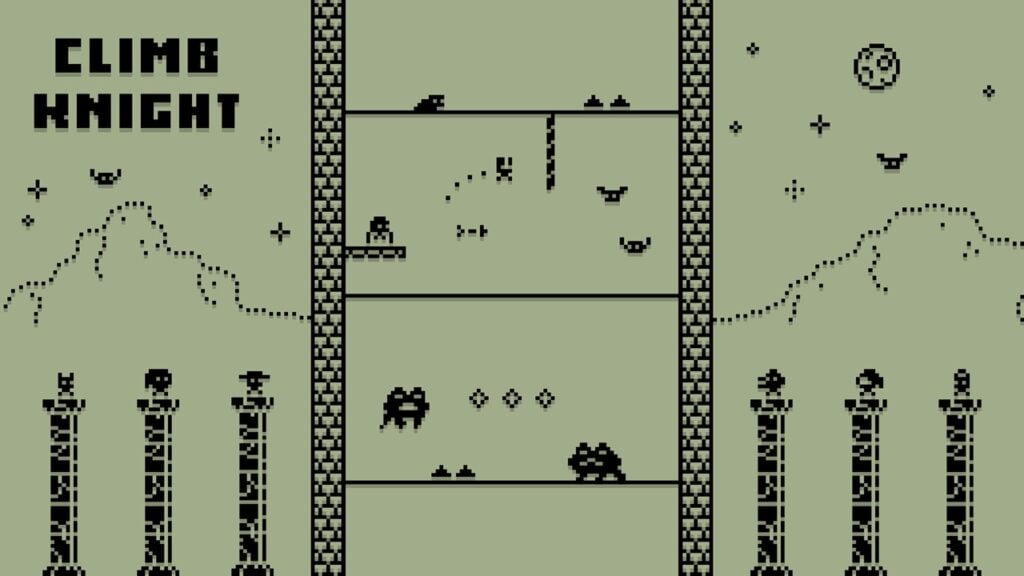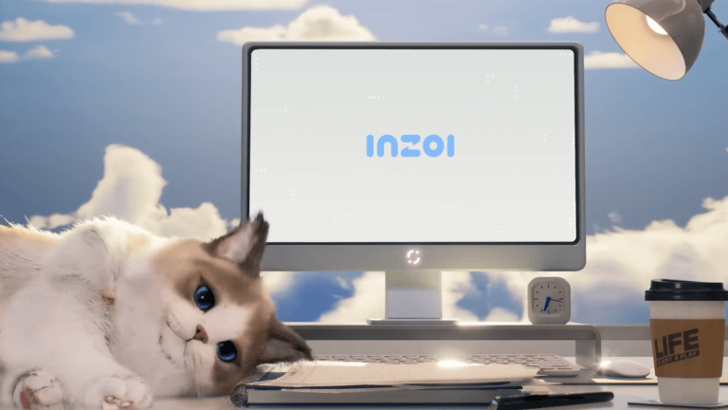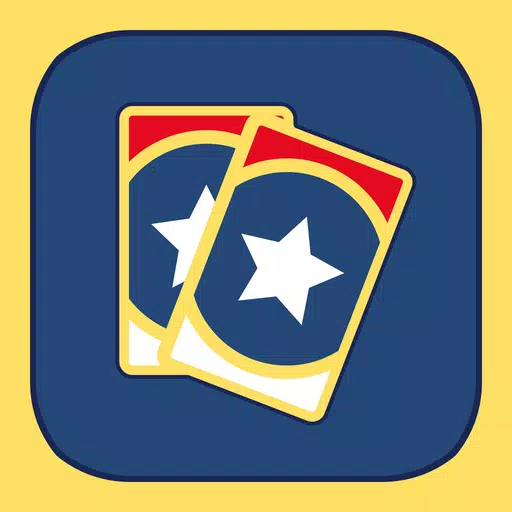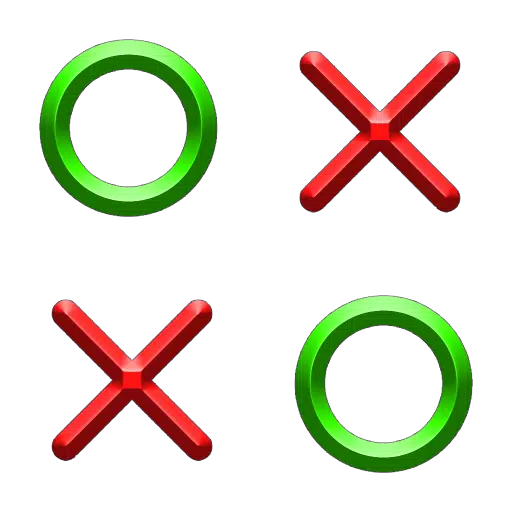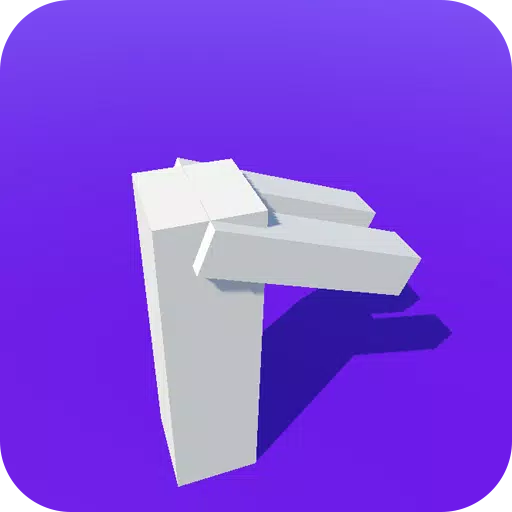このガイドでは、emudeck、Decky Loader、およびPower Toolsを使用して、Sega Master System GameのエミュレーターをSEGAマスターシステムゲーム用にインストールおよび構成する方法を詳しく説明します。また、スチームデッキの更新後の手順のトラブルシューティングもカバーしています。
クイックリンク
-
[Steamライブラリにマスターシステムゲームを追加](#マスターシステムゲームへの追加 - シンガイラブラリー)
-
[スチームデッキの更新後のデカキーローダーの修正](#ハウツーフィックスデッキーローダー - スティームデッキアップデート後)
クラシックな8ビットコンソールであるSega Master Systemは、素晴らしいゲームのライブラリを誇っています。 Emudeckを備えたSteam Deckは、これらのレトロなタイトルを追体験する強力なプラットフォームを提供します。
emudeckをインストールする前
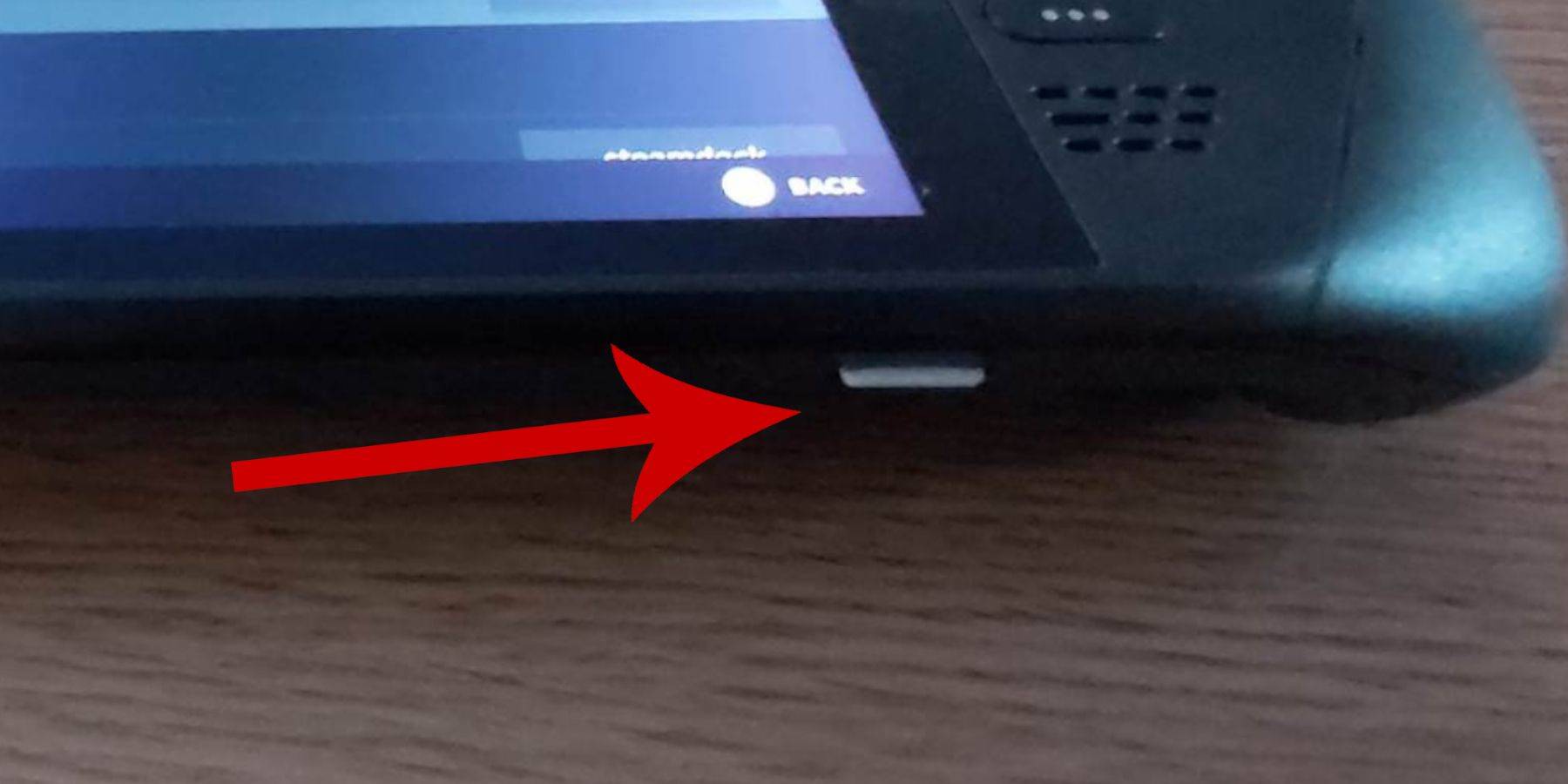
インストール前に、次のことを確認してください。
- スチームデッキは完全に充電または接続されています。
- 高速microSDカード(または外部HDD)がありますが、これにより移植性が低下します)。
- キーボードとマウス(オプションですが、ナビゲーションが簡単になるために推奨されます)。
開発者モードをアクティブ化します
開発者モードを有効にすることは、スムーズなエミュレータの動作に重要です。
1.スチームデッキのクイック設定メニューにアクセスします。 2。システム設定に移動し、開発者モードを有効にします。 3.開発者メニューにアクセスします。 4.その他の下でCEFリモートデバッグを有効にします。 5.スチームデッキを再起動します。 (注:CEFリモートデバッグは、更新後に再有効にする必要がある場合があります。)
デスクトップモードでemudeckのインストール
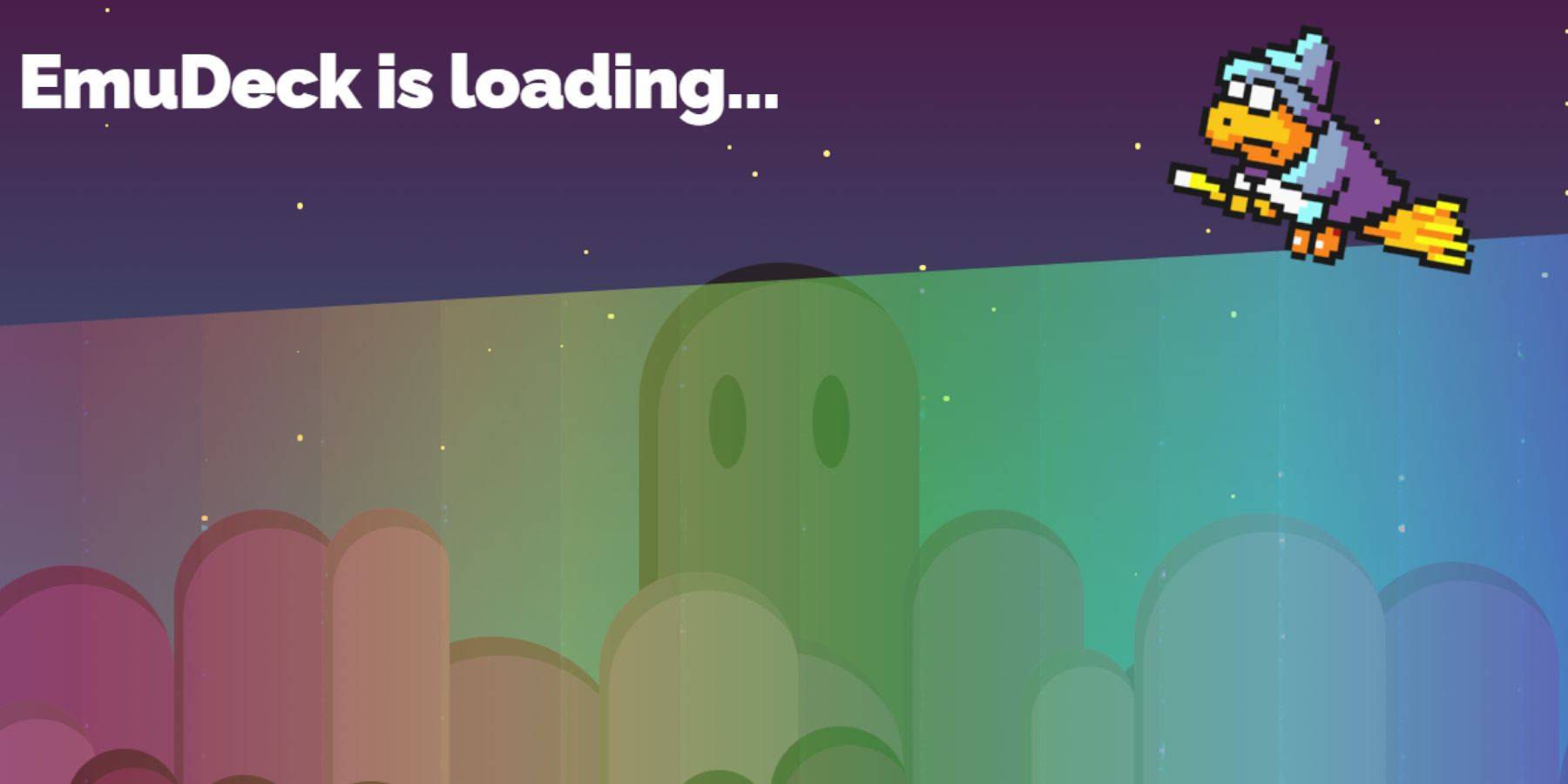
1.デスクトップモードに切り替えます。 2. Webブラウザを使用してEmudeckをダウンロードします。 3.正しいSteamOSバージョンを選択します。 4.カスタムインストールを選択します。 5. SDカードの名前を「プライマリ」に変更して、管理を容易にします。 6.セガマスターシステムエミュレーションのレトロアーチ(およびスチームROMマネージャー)を選択します。 7. CRTシェーダーを構成(オプション)。 8。インストールを完了します。
マスターシステムROMの転送
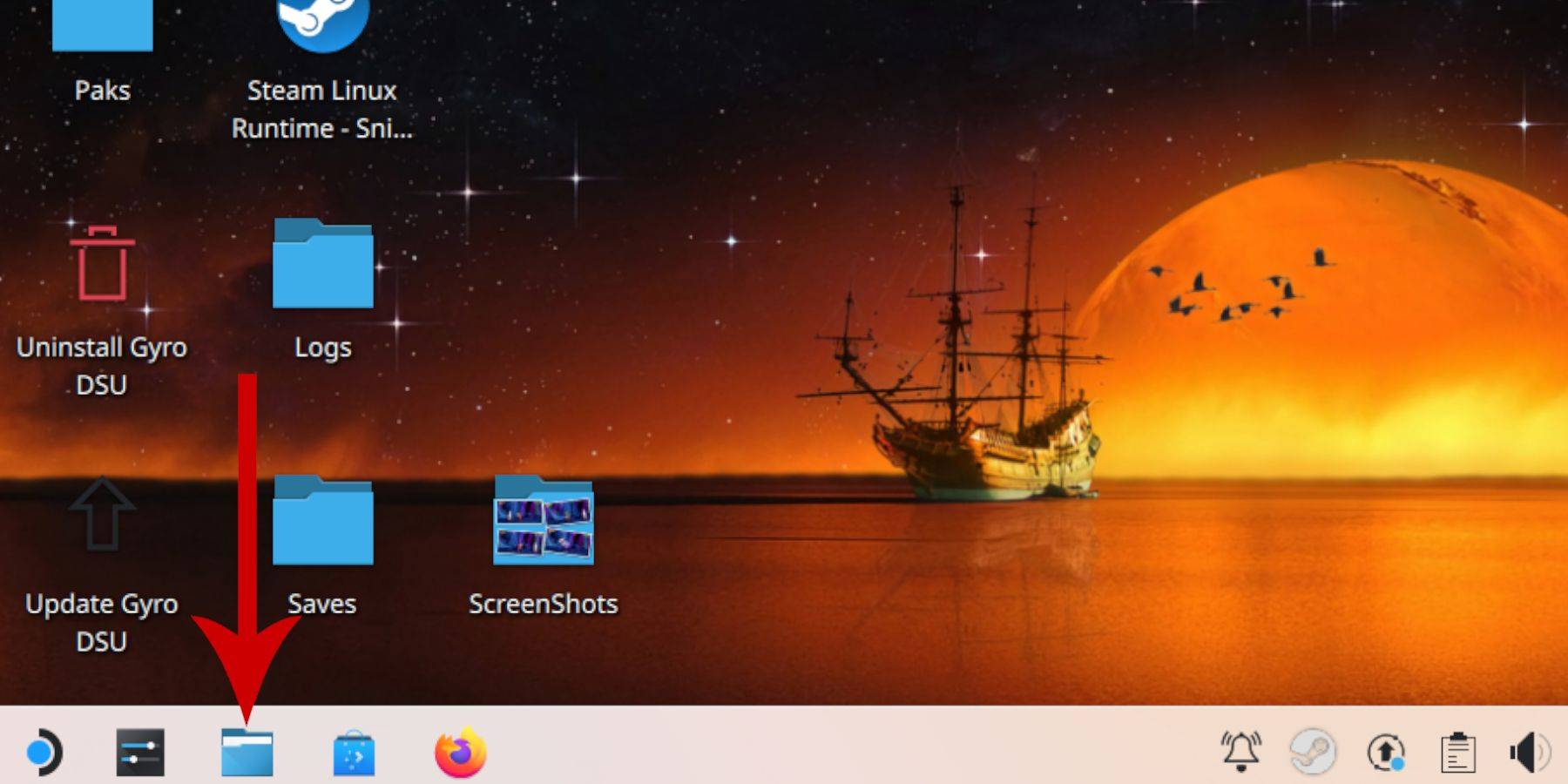
1。Dolphinファイルマネージャーを開きます。
2。「プライマリ」SDカードを取り外し可能なデバイスの下に配置します。
3.「エミュレーション/ROM/マスターシステム」に移動します。
4. .sms ROMファイル(「メディア」ファイルを除く)を転送します。
Steamライブラリにマスターシステムゲームを追加します
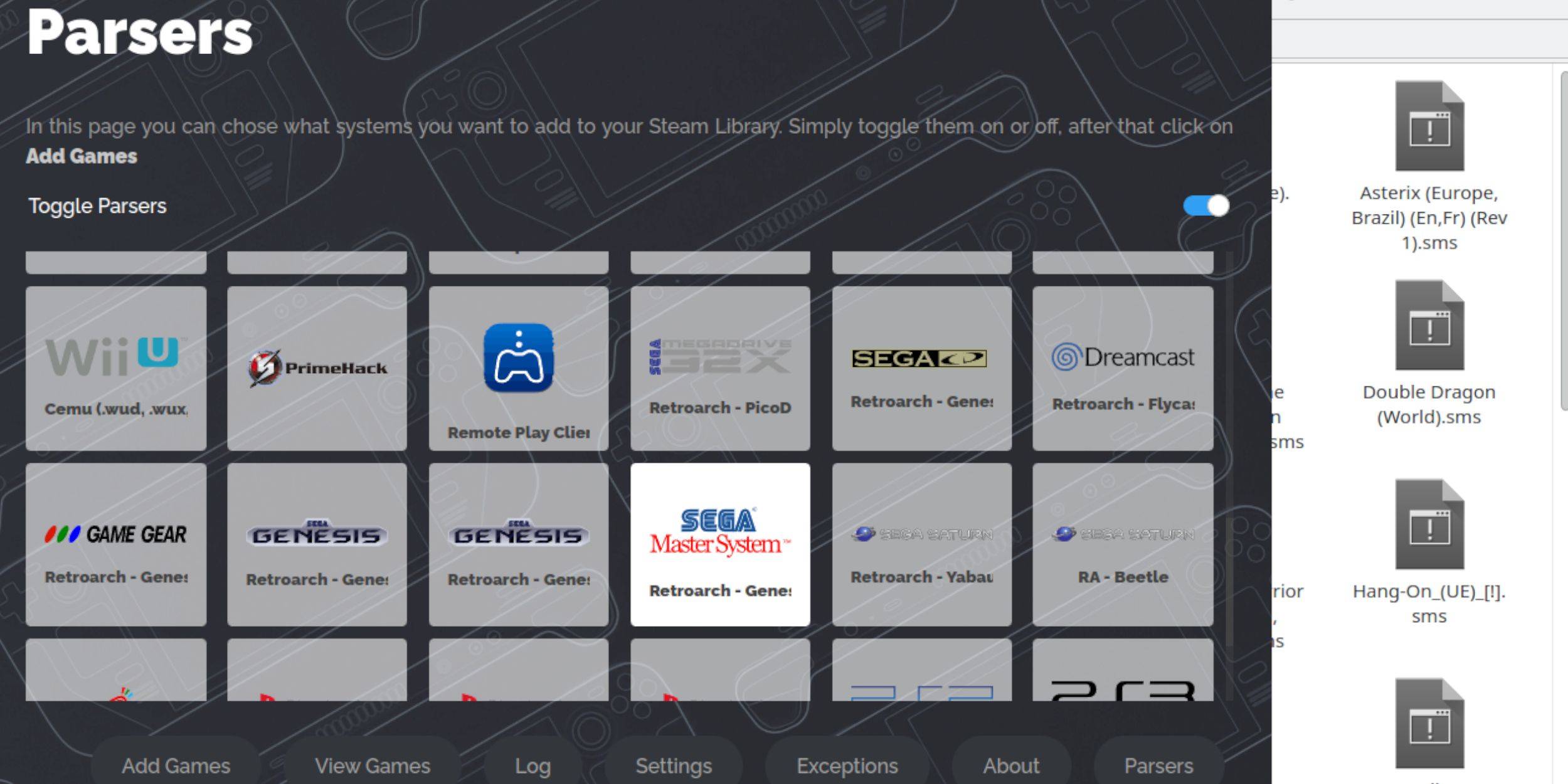
1.デスクトップモードでemudeckを開きます。 2. Steam ROMマネージャーを起動します。 3.パーサーを無効にしてから、SEGAマスターシステムを選択します。 4.ゲームを追加して解析します。 5.ゲームとアートワークの表示を確認した後、Steamに保存します。
不足しているアートワークの修正またはアップロード

不足しているアートワークのために:
1.カバーフレームの「修正」をクリックします。 2。ゲームタイトルを検索します。 3.正しいアートワークを選択して保存します。
アートワークをアップロードするため:
1.アートワークをSteam Deckの写真フォルダーに保存します。 2。[アップロード]をクリックして、画像を選択します。 3。保存して閉じます。
スチームデッキでマスターシステムゲームをプレイします

1.ゲームモードに切り替えます。 2。スチームライブラリを開きます。 3。セガマスターシステムコレクションにアクセスします。 4.ゲームを選択して再生します。
パフォーマンスの向上
1.ゲームを起動して、クイックアクセスメニュー(QAM)を開きます。 2。パフォーマンスメニューにアクセスします。 3.「ゲームプロファイルを使用する」を有効にし、フレーム制限を60 fpsに設定し、半分のレートシェーディングを有効にします。
スチームデッキ用のDecky Loaderのインストール
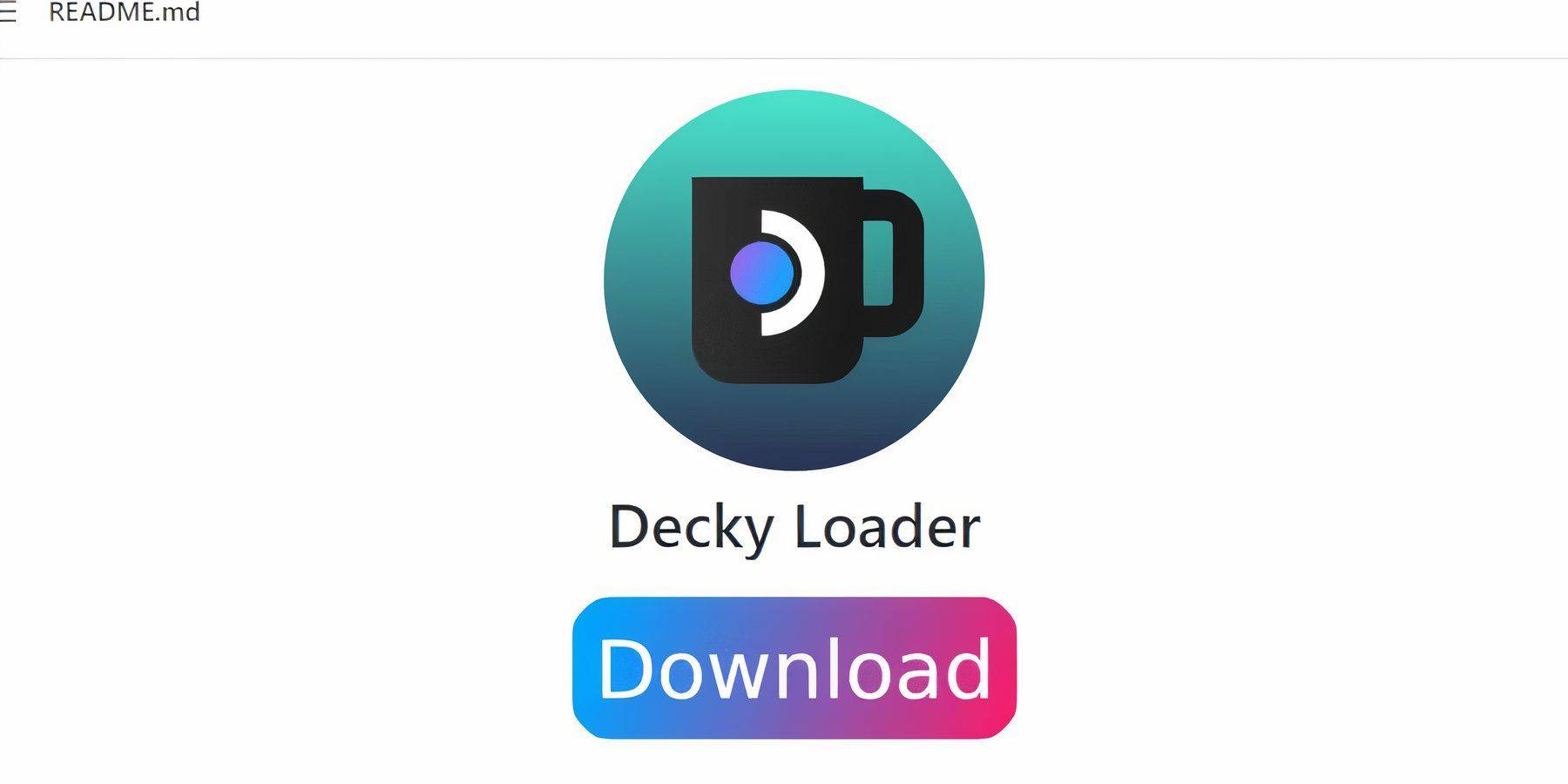
1.デスクトップモードに切り替えます。 2。GithubからDecky Loaderをダウンロードします。 3.推奨されるインストールを選択します。 4。ゲームモードで再起動します。
電動工具のインストール
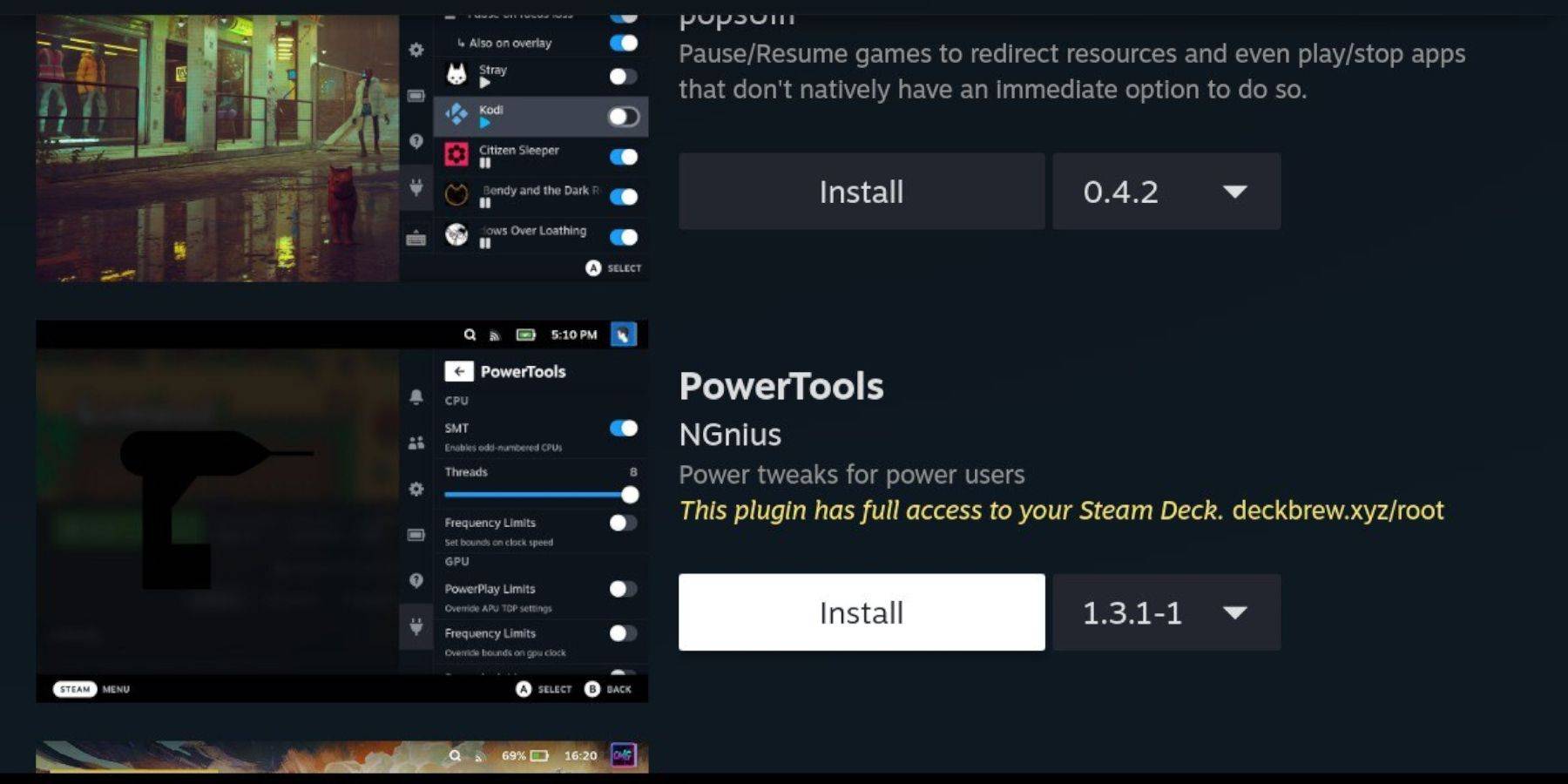
- QAMを開き、次にDecky Loaderを開きます。 2。Deckyストアにアクセスします。 3.電動工具をインストールします。
電源ツールエミュレートゲームの設定
1.ゲームを起動します。 2。QAMを開き、次に電動工具を開きます。 3. SMTSを無効にします。 4.スレッドを4に設定します。 5.パフォーマンスメニューを開きます。 6. Advanced View、手動GPUクロックコントロールを有効にし、GPUクロック周波数を1200に設定します。 7.ゲームごとのプロファイルを保存します。
蒸気デッキの更新後のデカキーローダーの修正
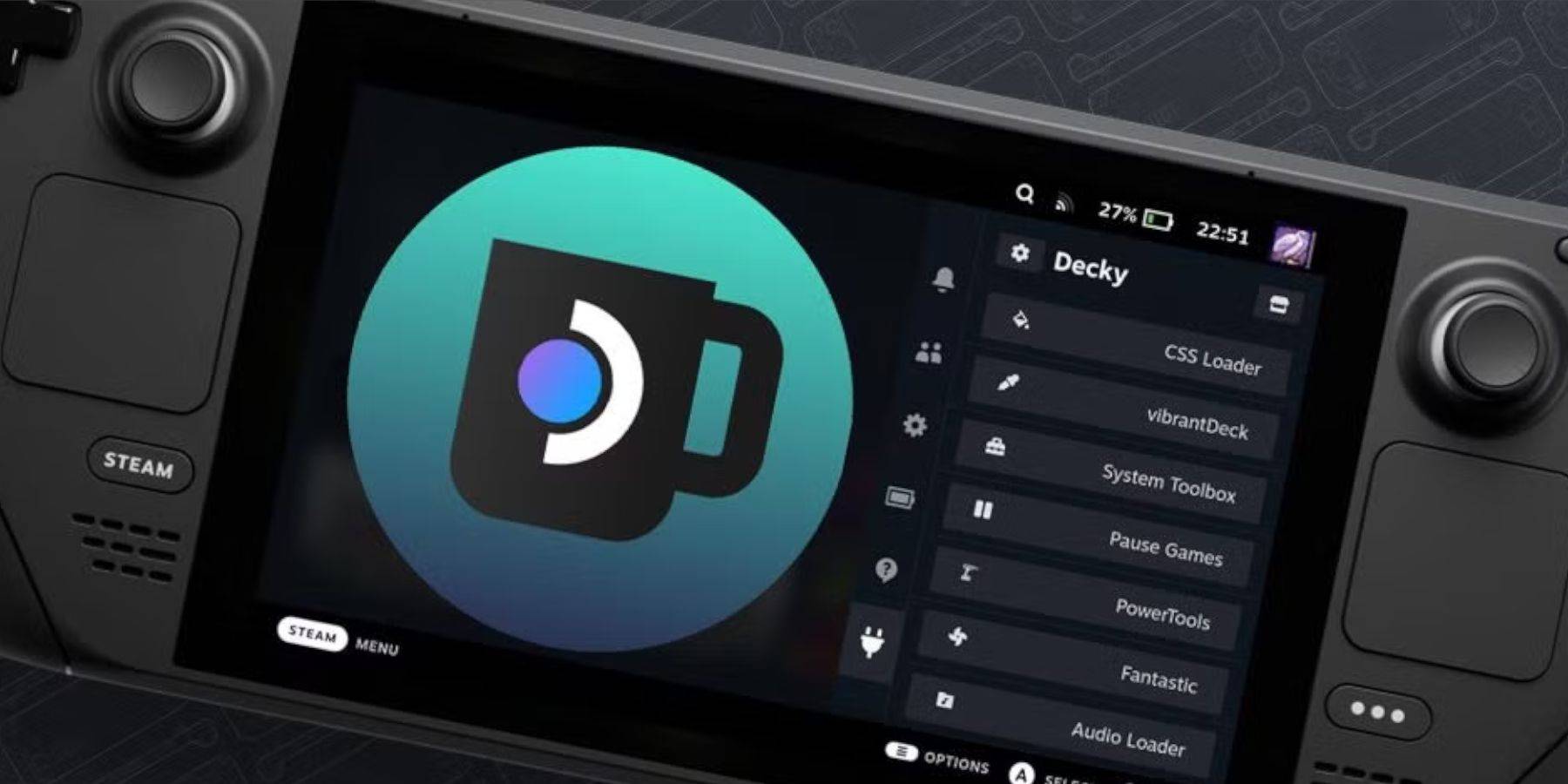
1.デスクトップモードに切り替えます。 2。GithubからDecky Loaderインストーラーを再ダウンロードして実行します。 3.擬似パスワードを入力します(または作成します)。 4。ゲームモードで再起動します。